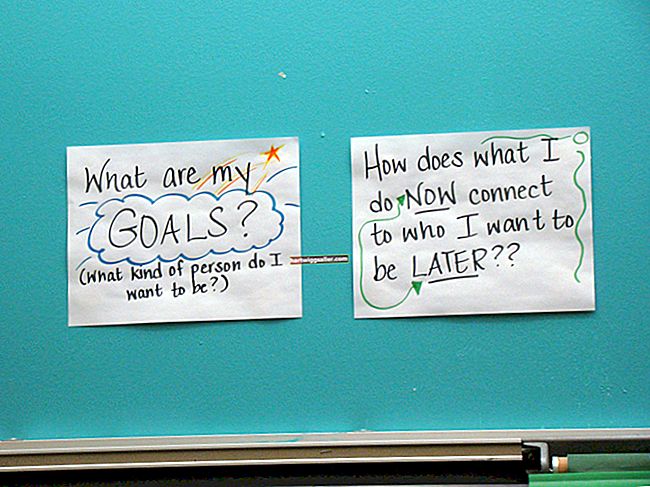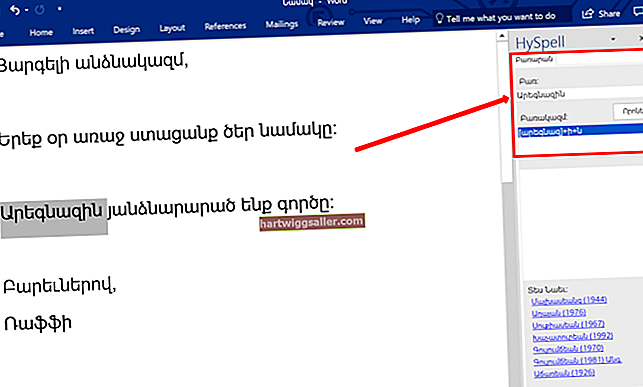Quan es compra un ordinador o un ordinador portàtil nous, sovint ja hi ha instal·lat el sistema operatiu més recent. Si no, i teniu el suport original que utilitza el sistema operatiu, podeu realitzar la instal·lació vosaltres mateixos. Per a una empresa, també podeu comprar llicències per volum a Microsoft, que us permet instal·lar el sistema operatiu en diversos equips i és més rendible que comprar còpies separades per a cada sistema. Si el sistema al qual voleu instal·lar el sistema operatiu no disposa de CD-ROM ni unitat de disquet, podeu fer la instal·lació des d’una unitat flash USB. Això requereix que primer prepareu la unitat amb els fitxers del sistema operatiu.
Prepareu la unitat USB
1
Connecteu la unitat flash USB a un port USB obert d’un ordinador que pugui llegir el DVD d’instal·lació del Windows 7 o que ja tingui els fitxers d’instal·lació emmagatzemats al disc dur.
2
Feu clic a "Inici" i, a continuació, feu clic a "Ordinador" per veure una llista de tots els dispositius connectats a l'ordinador.
3
Feu clic amb el botó dret a la unitat flash que apareix a "Dispositius amb emmagatzematge extraïble" i, a continuació, feu clic a "Format". Deixeu totes les opcions als valors predeterminats i feu clic al botó "Inici" per iniciar el procés. Un cop finalitzat el procés, la unitat flaix ja es pot transformar en un dispositiu d'arrencada.
4
Feu clic a "Inici" i, a continuació, a "Tots els programes". Feu clic a "Accessoris" i, a continuació, feu clic amb el botó dret a "Indicador d'ordres". Feu clic a "Executa com a administrador" a la llista d'opcions que es mostra.
5
Escriviu "diskpart" (sense cometes aquí i en les ordres posteriors) i premeu "Retorn" per iniciar l'eina de partició de disc. Aquesta eina funciona des del símbol del sistema i requereix que introduïu ordres amb el teclat.
6
Escriviu "llista de discs" i premeu "Retorn" per obtenir una llista de tots els discos connectats a l'ordinador. Anoteu el número de disc de la unitat flaix, ja que serà molt important més endavant. Podeu determinar quin dels discs que es mostren és la unitat flash mirant la informació de mida que es mostra.
7
Escriviu "seleccioneu disc" seguit del número de disc de la vostra unitat flash i, a continuació, premeu "Retorn". Per exemple, si la vostra unitat flaix apareix a "Disc 6", escrivireu "select disk 6".
8
Escriviu "netejar" i premeu "Retorn" per eliminar les particions que ja hi ha al disc i, a continuació, escriviu "crear partició primària" per crear una nova partició primària.
9
Escriviu "seleccioneu la partició 1" i premeu "Retorn". A continuació, escriviu "actiu" i premeu "Retorn" per activar la nova partició a la unitat flash.
10
Escriviu "format FS = NTFS" i premeu "Retorn" per tornar a formatar la partició al format NTFS. Espereu a que finalitzi aquesta operació abans de continuar.
11
Escriviu "assigna" i premeu "Retorn" per assignar un volum de Windows i una lletra de la unitat flash. Anoteu la lletra assignada a la unitat flash per a més endavant.
12
Escriviu "exit" i premeu "Enter" per sortir de l'eina de partició del disc i tornar a l'indicador d'ordres.
13
Inseriu el DVD d’instal·lació original del Windows 7 a la unitat de DVD de l’ordinador que esteu utilitzant per preparar la unitat flash USB. Feu clic amb el botó dret a la unitat de DVD d'instal·lació i feu clic a "Obre".
14
Premeu "Ctrl-A" per seleccionar tots els fitxers del DVD i, a continuació, premeu "Ctrl-C" per copiar-los. Feu clic amb el botó dret a l'escriptori i feu clic a "Nou". Seleccioneu "Carpeta" a la llista d'opcions i, a continuació, escriviu "Windows7". Premeu "Retorn" per crear la nova carpeta.
15
Feu doble clic a la carpeta "Windows7" per obrir-la i premeu "Ctrl-V" per enganxar-hi els fitxers d'instal·lació.
16
Escriviu "cd \" a l'indicador d'ordres per tornar a la carpeta arrel de la vostra unitat d'arrencada. Aneu a la carpeta "Windows7" del disc dur mitjançant l'indicador d'ordres. Per exemple, si el vostre nom d'usuari de Windows és Administrador, l'ordre correcte per escriure seria aquest: cd c: \ users \ Manager \ Desktop \ Windows7.
17
Escriviu "cd boot" i premeu "Enter" per obrir el directori d'arrencada que conté el fitxer executable que necessiteu per convertir la unitat flash.
18
Escriviu "bootsect.exe / nt60" i la lletra assignada a la vostra unitat flaix i premeu "Retorn" per convertir la unitat flaix a un dispositiu d'arrencada. Per exemple, si la lletra assignada a la vostra unitat flaix era "X", l'ordre per escriure seria aquesta: bootsect.exe / nt60 X :.
19
Escriviu "sortir" i, a continuació, premeu "Retorn" per sortir de l'indicador d'ordres. Arrossegueu tots els fitxers i subcarpetes de la carpeta Windows7 del vostre escriptori a la unitat flash.
Instal·leu-ho des d'USB
1
Connecteu la unitat flash a un port USB obert de l'ordinador o l'ordinador portàtil on vulgueu instal·lar el sistema operatiu.
2
Enceneu l’ordinador i premeu la tecla especificada a la pantalla d’inici per accedir a la BIOS. Normalment es tracta de les tecles "F2", "F12" o "DEL" del teclat. Si no veieu aquesta informació a la pantalla d'inici, consulteu la documentació de la placa base per determinar la clau correcta.
3
Seleccioneu "Dispositiu d'emmagatzematge USB" com a dispositiu d'arrencada principal. Això farà que l’ordinador s’engegui des de la unitat flash abans que el disc dur. Deseu els canvis i sortiu de la BIOS. Un cop es reiniciï l'ordinador, la instal·lació del sistema operatiu s'iniciarà des de la unitat flash.